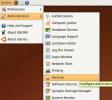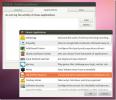Anbox ile Linux'ta Android oyunları nasıl oynanır
Android'in birçok video oyunu var. Anbox uygulaması sayesinde, çoğu Android oyununu Linux'ta oynamak mümkündür.
Anbox çalışma zamanını Linux'ta kullanmak kolay değildir ve düzgün çalışması için çok şey gerekir. Kullanmak için, Snap paketlerini destekleyen bir Linux dağıtımı kullanmanız ve gerekirse kodu kaynaktan derleme yeteneğine sahip olmanız gerekir.
Uyarı! Anbox beta yazılımıdır ve sorunla karşılaşabilirsiniz! Kendi sorumluluğunuzdadır kullanın!
Anbox'ı Yükle
Anbox sistemini Linux'ta kurmak, geliştiricinin yazılımı bir Snap paketinde dağıtma kararı nedeniyle bu kılavuzun kolay kısmıdır. Yüklemek için, Snaps'i Linux'ta nasıl kullanacağımızla ilgili eğiticimize gidin. Kılavuzu izleyin ve Linux sisteminizde snapd kurulumunu öğrenin. Çalışmaya başladığında, bir terminal penceresi açın ve Anbox'ın en son sürümünü edinmek için aşağıdaki komutu girin.
sudo snap install anbox --beta --devmode
Yukarıdaki Snap komutunun sorunsuz çalıştığını varsayarsak, Anbox'ın iyi gitmesi gerekir. Ancak, henüz kullanılamaz ve bunun nedeni yazılımın birden fazla bileşeni olmasıdır.
Anbox Snap paketi, Android uygulamalarını yüklemek için etkileşimde bulunacağınız yazılımın "ön ucudur", ancak Linux çekirdeğinin çekirdeği ile etkileşime giren “arka uç” yazılımı (diğer bir deyişle çekirdek modülleri) olmadan çalışamaz. Modülleri almak için aşağıdaki Linux dağıtımınıza karşılık gelen talimatları izleyin.
PPA üzerinden Ubuntu
Ubuntu'da Anbox çekirdek modüllerini etkinleştirmek için üçüncü taraf bir yazılım PPA'sı eklemeniz gerekir. Etkinleştirmek için eklenti apt-depo Aşağıdaki komutu terminale bağlayın.
sudo add-apt-repository ppa: biçim / anbox desteği
PPA sisteme eklendikten sonra, Güncelleme Komut.
sudo uygun güncelleme
Son olarak, çekirdek modül paketlerini Ubuntu'ya uygun kurulum Komut.
sudo apt install linux-başlıkları-genel anbox-modules-dkms
Linux'u AUR ile arşivleyin
Arch Linux AUR, Anbox çekirdek modüllerine sahiptir. anbox-modüller-DKMS-git paketlemek. Çalışması için bir terminal penceresi açın ve aşağıdaki adım adım talimatları izleyin.
Aşama 1: Git ve Base-devel yazılımını Pacman aracılığıyla bilgisayarınıza yükleyin.
sudo pacman -S git base-devel
Adım 2: Git ile Anbox çekirdek modülleri paketini bilgisayarınıza kopyalayın.
git klonu https://aur.archlinux.org/anbox-git.git
Aşama 3: Terminali giriş dizininden (~ /) “anbox-git” klasörüne taşıyın. CD Komut.
cd anbox-git
4. Adım: Paket oluşturma işlemini yürüterek makepkg Komut. Yazılımı oluşturmayla ilgili sorun yaşıyorsanız, Anbox AUR sayfası.
makepkg -sri
Diğer Linux dağıtımları
Arch Linux ve Ubuntu'nun yanı sıra, Anbox'ı çalıştırmak oldukça etkileyici ve özlüyor ve geliştiricilerin web sitesinde bununla ilgili çok fazla bilgi yok. Bununla birlikte, imkansız değil. İnsanlar Anbox'ı birçok farklı Linux işletim sistemi üzerinde çalışmaya başladı.
Çekirdek modüllerini Ubuntu veya Arch Linux olmayan bir Linux işletim sisteminde çalıştırmak için, bu sayfayı kontrol et. Çekirdek modülleri için GitHub. Üzerinde Debian, Fedora vb.Için nasıl derleneceğine dair ayrıntılı talimatlar bulacaksınız.
Linux çekirdek modüllerini ayarlama
Çekirdek modülü paketleri Linux dağıtımınıza yüklendikten sonra, sabit kısım sona erer. Tek yapmanız gereken modülleri açmak ve modeprobe Komut.
sudo modprobe Instagram Hesabındaki Resim ve Videoları ashmem_linux
sudo modprobe Instagram Hesabındaki Resim ve Videoları binder_linux
Modüllerin aşağıdakilerle çalıştığını doğrulayın:
ls -1 / dev / {ashmem, bağlayıcı}
Görmelisin:
/dev/ashmem. /dev/binder.
Android araçlarını yükle
Anbox bir Android emülasyon sistemidir, bu yüzden üzerine program yüklemek için Android geliştirme araçlarını gerektirir. Neyse ki, Android geliştirme araçları neredeyse tüm büyük Linux dağıtımlarında desteklenmektedir, bu yüzden bunları elde etmek bir sorun değildir.
Android araçlarını yüklemek için bir terminal başlatın, "android-tools" ı arayın ve normalde bilgisayarınıza uygulamaları yüklediğiniz şekilde yükleyin. Alternatif olarak, nasıl kurulacağı ve ayarlanacağı ile ilgili eğiticimize göz atın.
Anbox ile Linux'ta Android oyunları oynama
Tüm bu kurulum ve yapılandırma işlemlerinden sonra Anbox nihayet kullanıma hazırdır ve oyun oynamak için kullanmaya başlayabiliriz. Oyun yüklemek ve oynamak için bir terminal açın ve oyununuzu çalıştırmak için aşağıdaki adımları izleyin!
Aşama 1: ADB sunucusunu başlatın.
adb başlangıç sunucusu
Adım 2: Adresine git APK Ayna, oyununuzu arayın ve indirin. Tüm oyunların çalışmadığını lütfen unutmayın. Ayrıca, Android oyununun Anbox ile doğru bir şekilde oynaması için x86 sürümünün yüklenmesi gerekir.
Aşama 3: Terminal oturumunu kullanarak ana dizinden (~ /) ~ / Downloads klasörüne taşıyın CD.
cd ~ / Yüklemeler
4. Adım: Çalıştırın ls komutunu yükleyin ve yüklemek ve kopyalamak için Android APK dosyasının dosya adını alın. Ardından, aşağıdaki komutla yükleyin.
adb android-video-game-app.apk adını yükleyin
Adım 5: Uygulama menünüzü açın, “Anbox” ı arayın ve uygulamayı başlatın.

6. Adım: Anbox uygulama yöneticisi çalışmaya başladıktan sonra Android oyununuzu başlatmak için kullanın.

Arama
Yakın Zamanda Gönderilenler
Ubuntu Linux'ta İstenmeyen Hizmetler Nasıl Devre Dışı Bırakılır
Tüm Linux tabanlı sistemlerin servislerle çalıştığı iyi bilinen bir...
Nomac'larla LAN Üzerinden Birden Fazla PC'de Resimleri Düzenleyin ve Senkronize Edin
Windows ve diğer ana masaüstü platformlarında görüntü izleyici sıkı...
Etkinlik Günlüğü Yöneticisi ile Ubuntu'daki Zeitgeist Günlüklerini Devre Dışı Bırakma ve Silme
Zeitgeist hizmeti Ubuntu'ya önceden yüklenmiş olarak gelir ve erişi...